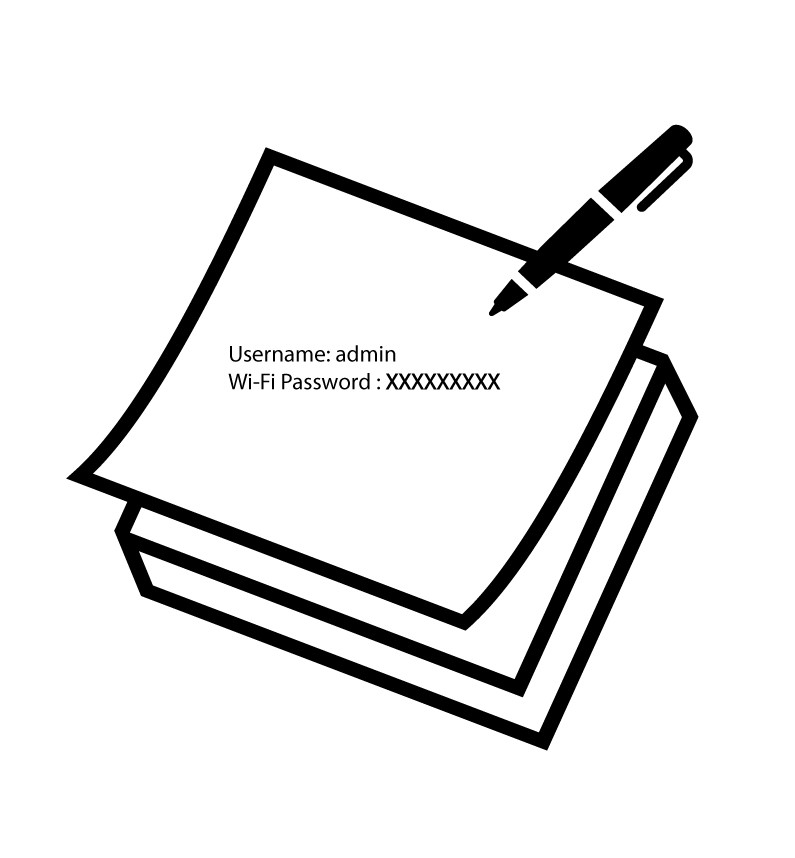So ändern Sie das Administrationspasswort (Web UI)
1 Verbinden Sie sich mit dem Wi-Fi Ihres Mesh
2 Browse zur IP Address
3 Geben Sie Ihre Anmeldedaten ein
Sie müssen den Benutzernamen (admin) und das Password (admin) eingeben. Klicken Sie dann auf Login.
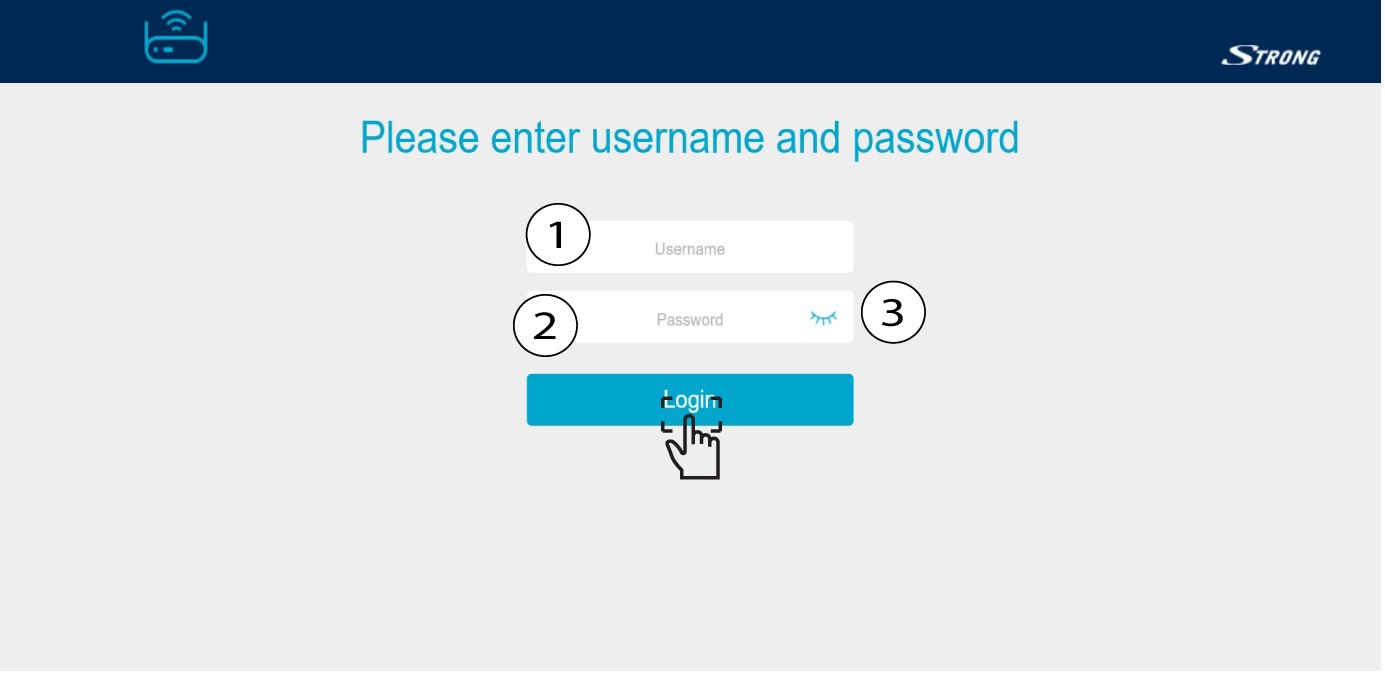
4 System Settings
Sie befinden sich nun auf der Hauptseite der Web UI. Möglicherweise müssen Sie das Administrations-Passwort der Web UI nach der ersten Verbindung ändern. Lesen Sie dazu bitte die folgenden Anweisungen. Klicken Sie dazu in der linken Leiste auf System.

5 Editieren Sie das admin Passwort
Geben Sie die folgenden Informationen ein, bevor Sie auf Confirm (Bestätigen) klicken:
o Old Password: Geben Sie das alte Administrations-Passwort ein.
o New Password: Geben Sie ein neues Passwort ein.
o Confirm Password: Geben Sie das gleiche Passwort wie im vorherigen Schritt ein.
Achtung! Bitte beachten Sie, dass Sie ein Passwort zwischen 8 und 32 Zeichen eingeben müssen mit Großbuchstaben, Kleinbuchstaben, Zahlen und mindestens einem Sonderzeichen (@, $, !, %, *, ?, &)

6 Notieren Sie das neue Password
Schreiben Sie das neue Password auf ein Stück Papier und kleben Sie es unter Ihr Mesh.